win7桌面图标有白色方块怎么解决 电脑图标上有白色文件怎么去掉
更新时间:2021-02-20 16:58:48作者:huige
在使用win7系统的过程中,总是会碰到各种千奇百怪的问题,例如有不少win7 64位专业版系统用户反馈说电脑的桌面图标上突然出现了白色方块,虽然不会影响使用,可是看着很不不舒服,这该怎么办呢,不用着急,小编给大家讲述一下电脑图标上有白色文件的去掉方法吧。

具体步骤如下:
1、打开电脑里的“计算机”,在计算机上方,看到有一个“工具”的按钮,我们点击“工具”。
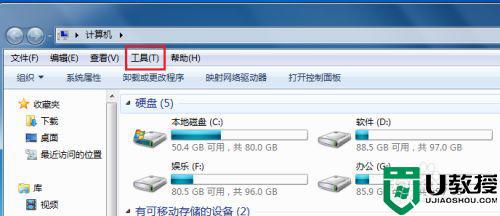
2、点一下工具下的弹框中“文件夹选项”,或者直接按键盘“O”。
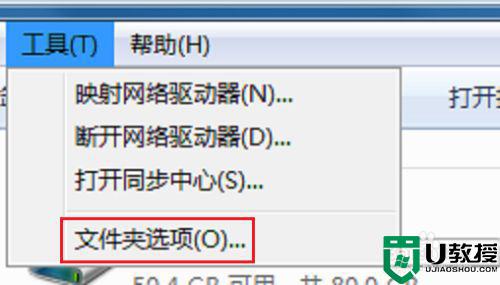
3、在“选项卡”中,看到我红框标注的内容“使用复选卡选择项”,前面的勾划去,然后“应用”——“确定”。
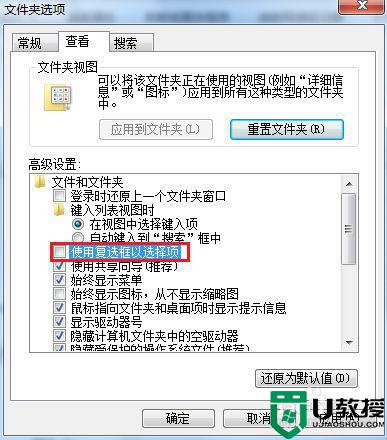
4、如果白框中还有箭头,就用此方法:
打开“电脑管家”,在最下侧右方,鼠标点“工具箱”。

5、在“常用的”下面几项按钮中,我们选择点击一下“电脑诊所”。
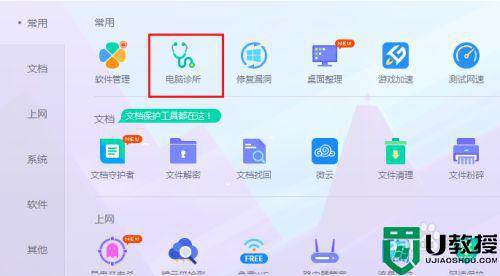
6、其中就有桌面图标的一些问题的修复,用鼠标点击“更多”。
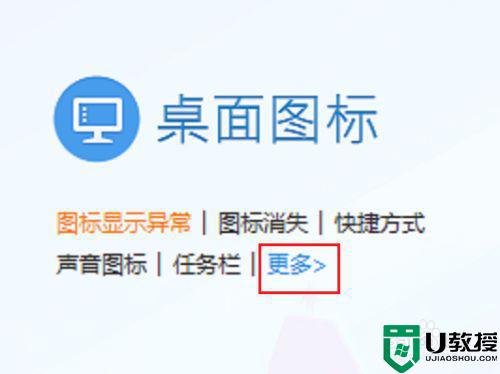
7、果然直接就找到了“小箭头”的字样,大家可以看看“详情”,了解一下,然后立即修复。
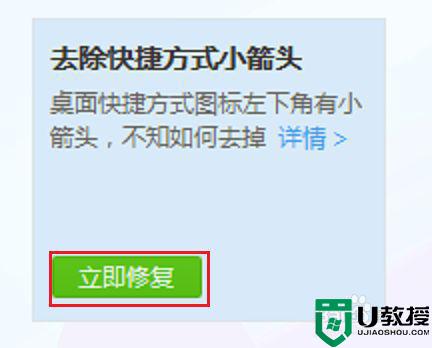
上述就是win7桌面图标有白色方块的详细解决方法,如果你有遇到相同情况的话,可以学习上面的方法步骤来进行解决吧。
相关教程:
win10桌面部分图标变白
win7桌面图标有白色方块怎么解决 电脑图标上有白色文件怎么去掉相关教程
- win7图标变成白色方框怎么办 win7桌面图标出现白色方块修复方法
- win7图标变成白色方框怎么回事 win7图标有白色方框如何解决
- 电脑桌面图标变成白色文件了怎么办win7
- win7系统图标变白怎么修复 win7图标白色异常修复方法
- 怎么去除win7桌面图标盾牌 win7软件图标有个盾牌的解决方法
- 如何去掉win7图标上的盾牌 win7桌面图标盾牌怎么去掉
- Win7桌面图标有重影怎么回事|Win7桌面图标有重影的解决方法
- win7桌面图标有锁怎么去掉 win7桌面图标有个锁的去除教程
- 如何去掉win7桌面刷新白条 win7刷新桌面有白条的修复方法
- win7图标文字阴影怎么去掉 win7怎样取消桌面图标阴影
- Win11怎么用U盘安装 Win11系统U盘安装教程
- Win10如何删除登录账号 Win10删除登录账号的方法
- win7系统分区教程
- win7共享打印机用户名和密码每次都要输入怎么办
- Win7连接不上网络错误代码651
- Win7防火墙提示“错误3:系统找不到指定路径”的解决措施
热门推荐
win7系统教程推荐
- 1 win7电脑定时开机怎么设置 win7系统设置定时开机方法
- 2 win7玩魔兽争霸3提示内存不足解决方法
- 3 最新可用的win7专业版激活码 win7专业版永久激活码合集2022
- 4 星际争霸win7全屏设置方法 星际争霸如何全屏win7
- 5 星际争霸win7打不开怎么回事 win7星际争霸无法启动如何处理
- 6 win7电脑截屏的快捷键是什么 win7电脑怎样截屏快捷键
- 7 win7怎么更改屏幕亮度 win7改屏幕亮度设置方法
- 8 win7管理员账户被停用怎么办 win7管理员账户被停用如何解决
- 9 win7如何清理c盘空间不影响系统 win7怎么清理c盘空间而不影响正常使用
- 10 win7显示内存不足怎么解决 win7经常显示内存不足怎么办

